Systém Windows 10 prideľuje každej sieti Wi-Fi alebo Ethernet stav súkromnej (aka domácej) alebo verejnej (verejnej) siete. V závislosti od priradeného sieťového profilu sa predvolené nastavenia pre konkrétne pripojenie (sieť) zmenia. Zadajú sa nastavenia zdieľania súborov a tlačiarní. Závisí to od toho, či iné zariadenia uvidia váš počítač v miestnej sieti.
Keď sa prvýkrát pripájame k sieti Wi-Fi alebo sa pripájame k internetu pomocou sieťového kábla, systém Windows 10 sa nás opýta: „Chcete povoliť iným počítačom a zariadeniam v tejto sieti detekovať váš počítač?“

Ak vyberiete „Áno“, systém priradí tejto sieti stav domova. A ak zvolíte „Nie“ (alebo nevyberiete nič), pridelí sa sieťový profil „Verejné“.
Aktuálny stav siete môžete zobraziť v Centre sietí a zdieľania.
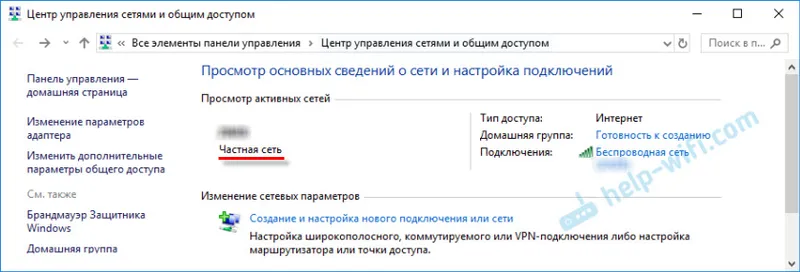
V nastaveniach môžete vždy zmeniť verejnú sieť na domácu sieť a naopak. Najprv však zistíme, aký je rozdiel, čo je ovplyvnené stavom siete a aké problémy môžu nastať, ak je umiestnenie siete nesprávne nastavené.
Aký je rozdiel medzi domácou a verejnou sieťou?
Ako som už písal vyššie, rozdiel spočíva v nastaveniach zdieľania, ktoré sa v predvolenom nastavení použijú po priradení sieťového profilu k sieti. Je to jednoduché:
- Súkromná sieť alebo doma - počítač bude v sieti objavený inými zariadeniami a bude k dispozícii na zdieľanie súborov a tlačiarní. Tento sieťový profil sa odporúča priradiť k sieti Wi-Fi alebo k ethernetovému pripojeniu, iba ak dôverujete samotnej sieti. Napríklad sú pripojené k ich domácej sieti, v práci atď. A ak je potrebné, aby sa počítač zapojil do miestnej siete.
- Verejná sieť alebo verejnosť sú opakom. Pre tento profil sú predvolené nastavenia nastavené tak, aby sa váš počítač nezúčastnil na miestnej sieti. Nebudú detekované inými zariadeniami v sieti a budú maximálne chránené. Ak sa pripájame k otvoreným, neznámym sieťam Wi-Fi alebo dokonca priamo prostredníctvom sieťového kábla od poskytovateľa, odporúča sa nastaviť tento konkrétny sieťový profil.
Nastavenia zdieľania je možné zmeniť osobitne pre každý profil. Alebo pre všetky siete naraz. To je možné vykonať na ovládacom paneli. Na: Ovládací panel \ Všetky položky ovládacieho panela \ Centrum sietí a zdieľania \ Rozšírené možnosti zdieľania
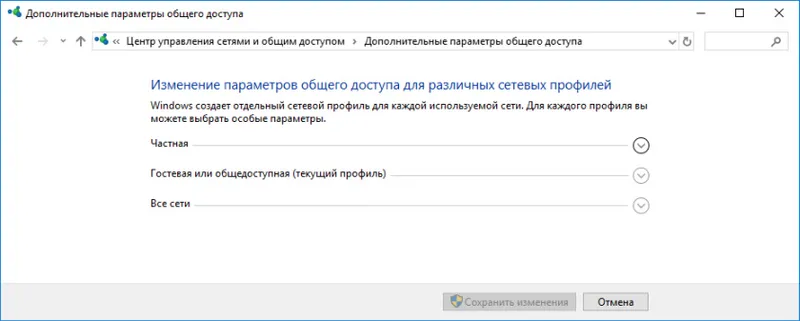
Tieto nastavenia môžu byť užitočné napríklad pri nastavovaní miestnej siete. Je však lepšie nemeniť parametre, pokiaľ to nie je potrebné. Najmä v sekcii „Všetky siete“ a „Hosť alebo verejnosť“.
Mimochodom, pozrite sa na snímku obrazovky vyššie. Vedľa profilu, ktorý je vybratý pre sieť, ku ktorej ste práve pripojení, sa objaví nápis „aktuálny profil“. Toto sú parametre sieťových profilov. A máme článok na trochu inú tému. Teraz vám ukážem, ako prejsť z verejnej siete na súkromnú a naopak v systéme Windows 10.
Ktorý profil siete by ste si mali zvoliť?
Ak máte pripojenie k internetu pomocou kábla z domáceho smerovača, môžete vybrať profil „Súkromný“. A ak je internet pripojený priamo od poskytovateľa internetových služieb, je lepšie nastaviť možnosť Verejné.
Čo sa týka sietí Wi-Fi, tu je všetko jednoduché. Ak dôverujete sieti (doma, v práci, s priateľmi), môžete zvoliť možnosť Súkromné. A ak je sieť niekde v kaviarni, hoteli, obchode atď., Potom samozrejme zakážeme všeobecný prístup výberom profilu „Verejné“.
V systéme Windows 10 zmeňte svoj profil z verejného na súkromný (alebo naopak)
Existuje niekoľko spôsobov, ako zmeniť typ siete. Začnime tým najjednoduchším. Táto metóda je vhodná pre siete Wi-Fi aj pre pripojenie Ethernet.
Otvorte parametre a potom prejdite do časti „Sieť a internet“. Na karte Stav kliknite na položku Zmeniť vlastnosti pripojenia.
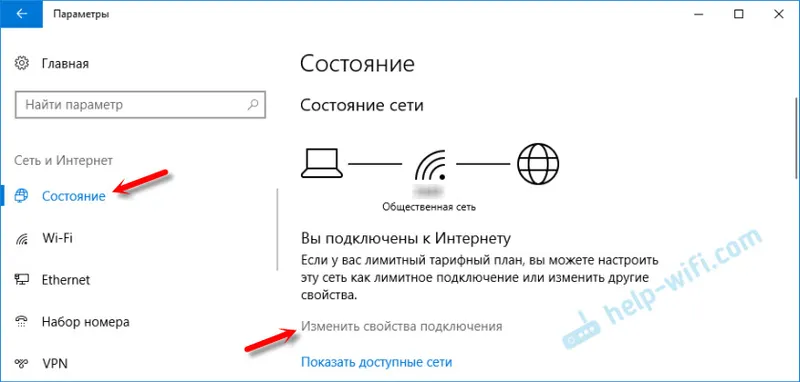
A my jednoducho zmeníme sieťový profil na požadovaný.

Všetko je pripravené.
Ako zmeniť sieťový profil siete Wi-Fi?
K nastaveniam sa dostanete rýchlejšie. Kliknite na ikonu pripojenia a vyberte položku „Nastavenia siete a internetu“.
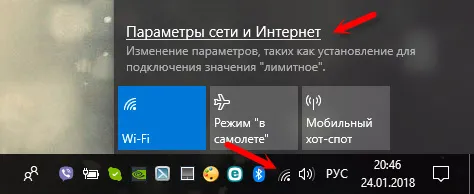
Ďalej prejdite na kartu Wi-Fi a vyberte sieť Wi-Fi, ku ktorej ste pripojení.
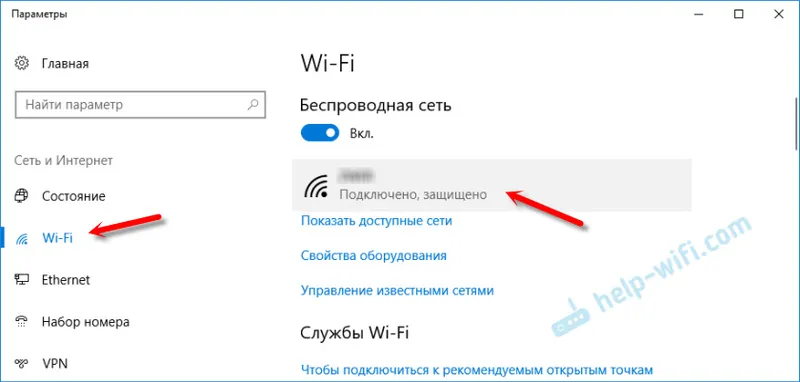
Zmeňte umiestnenie v sieti.

Po nakonfigurovaní bude počítač k dispozícii v sieti alebo bude skrytý.
Konfigurácia sieťového umiestnenia pre pripojenie Ethernet v systéme Windows 10
Ako som písal na začiatku článku, v prípade pripojenia Ethernet (pomocou sieťového kábla) môžete tiež zmeniť umiestnenie siete z „Verejná sieť“ na „Domáca sieť“. A v opačnom poradí.
Rovnakým spôsobom prejdite na parametre av časti „Sieť a internet“ otvorte kartu „Ethernet“. Kliknutím na pripojenie otvoríte jeho nastavenia.
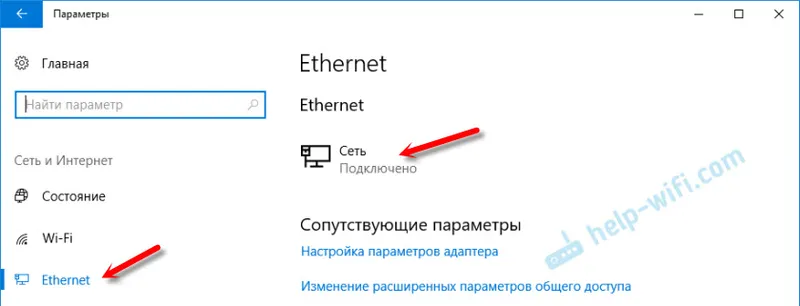
Zostane iba výber požadovaného profilu.

Namiesto konfigurácie sieťového profilu môže existovať možnosť „Urobiť tento počítač viditeľným“. Ak prepnete prepínač do polohy Vypnuté, počítač nebude nájdený v sieti (Verejná sieť). A ak nastavíte „Zapnuté“, použije sa profil „Súkromná sieť“.
Niektoré nuansy
Nie je zriedkavé, že v dôsledku nesprávne zvoleného sieťového profilu nie je možné napríklad nastaviť sledovanie filmov na televízore pomocou technológie DLNA. Pretože televízor jednoducho nevidí počítač v sieti kvôli nastavenému profilu „Verejné“. Alebo nemôžete nastaviť zdieľanie súborov a tlačiarní. Preto v sieti, kde plánujete výmenu súborov, prístup k mediálnemu obsahu z iných zariadení, musíte aktivovať profil „Súkromný“ a podľa potreby ho nakonfigurovať.
Z bezpečnostných dôvodov vždy zabráňte iným počítačom objaviť počítač v sieti, ak sieti nedôverujete a nemôžete si byť istí jej bezpečnosťou. Stačí aktivovať profil „Verejné“ alebo kliknúť na „Nie“ v odpovedi na otázku, ktorá sa objaví okamžite po pripojení k sieti.
